Что такое Linux, обзор, отличия. Какой Linux выбрать в 2020
İçindekiler:
- SSH Bağlantı Noktasını Değiştirme
- 1. Yeni Bağlantı Noktası Numarası Seçme
- 2. Güvenlik Duvarını Ayarlama
- 3. SSH'yi Yapılandırma
- Yeni SSH Bağlantı Noktasını Kullanma
- Sonuç
Varsayılan olarak, SSH 22 numaralı bağlantı noktasını dinler. Varsayılan SSH bağlantı noktasını değiştirmek, otomatik saldırı riskini azaltarak sunucunuza fazladan bir güvenlik katmanı ekler.
Bağlantı noktasını değiştirmek yerine, güvenlik duvarınızı yalnızca belirli ana bilgisayarlardan bağlantı noktası 22'ye erişime izin verecek şekilde yapılandırmak çok daha basit ve güvenlidir.
Bu eğiticide Linux'ta varsayılan SSH bağlantı noktasının nasıl değiştirileceği açıklanmaktadır. Ayrıca, güvenlik duvarınızı yeni SSH bağlantı noktasına erişime izin verecek şekilde nasıl yapılandıracağınızı da göstereceğiz.
SSH Bağlantı Noktasını Değiştirme
Linux sisteminizdeki SSH Portunu değiştirmek için aşağıdaki adımları izleyin:
1. Yeni Bağlantı Noktası Numarası Seçme
Linux'ta, 1024'ün altındaki bağlantı noktası numaraları iyi bilinen hizmetler için ayrılmıştır ve yalnızca kök tarafından bağlanabilir. Gelecekte bağlantı noktası tahsisi ile ilgili sorunları önlemek için SSH hizmeti için 1-1024 aralığında bir bağlantı noktası kullanabilmenize rağmen, 1024'ün üzerinde bir bağlantı noktası seçmeniz önerilir.
Bu örnekte SSH bağlantı noktasını 5522 olarak değiştireceksiniz, istediğiniz herhangi bir bağlantı noktasını seçebilirsiniz.
2. Güvenlik Duvarını Ayarlama
SSH bağlantı noktasını değiştirmeden önce, yeni SSH bağlantı noktasında trafiğe izin vermek için önce güvenlik duvarınızı ayarlamanız gerekir.
sudo ufw allow 5522/tcp
CentOS'ta varsayılan güvenlik duvarı yönetim aracı Güvenlik DuvarıD'dir. Yeni bağlantı noktasını açmak için aşağıdaki komutları çalıştırın:
sudo firewall-cmd --permanent --zone=public --add-port=5522/tcp
sudo firewall-cmd --reload
CentOS kullanıcılarının ayrıca yeni SSH bağlantı noktasına izin vermek için SELinux kurallarını ayarlaması gerekir:
sudo semanage port -a -t ssh_port_t -p tcp 5522
sudo iptables -A INPUT -p tcp --dport 5522 -m conntrack --ctstate NEW, ESTABLISHED -j ACCEPT
3. SSH'yi Yapılandırma
Metin düzenleyicinizle
/etc/ssh/sshd_config
SSH yapılandırma dosyasını açın:
sudo nano /etc/ssh/sshd_config
Port 22
ile başlayan satırı arayın. Çoğu durumda, bu satır karma
#
ile başlayacaktır. Hash
#
numarasını kaldırın ve standart SSH port 22 yerine kullanılacak yeni SSH port numaranızı girin.
Port 5522
SSH yapılandırma dosyasını değiştirirken çok dikkatli olun. Yanlış yapılandırma SSH hizmetinin başlamamasına neden olabilir.
İşiniz bittiğinde dosyayı kaydedin ve değişiklikleri uygulamak için SSH hizmetini yeniden başlatın:
sudo systemctl restart ssh
CentOS'ta ssh hizmeti
sshd
olarak adlandırılır:
sudo systemctl restart sshd
SSH arka plan programının yeni bağlantı noktası 5522'yi dinlediğini doğrulamak için:
ss -an | grep 5522
Çıktı şöyle görünmelidir:
tcp LISTEN 0 128 0.0.0.0:5522 0.0.0.0:* tcp ESTAB 0 0 192.168.121.108:5522 192.168.121.1:57638 tcp LISTEN 0 128:5522:*
Yeni SSH Bağlantı Noktasını Kullanma
Artık uzak makinede oturum açarken SSH bağlantı noktasını değiştirdiğinize göre yeni bağlantı noktasını belirtmeniz gerekecek.
Ssh'yi ve ardından
ssh
çalıştırın
ssh -p 5522 username@remote_host_or_ip
Sonuç
Bu öğreticide, Linux sunucunuzdaki SSH bağlantı noktasını nasıl değiştireceğinizi öğrendiniz. Ayrıca bir SSH anahtar tabanlı kimlik doğrulaması ayarlamak ve bir şifre girmeden Linux sunucularınıza bağlanmak isteyebilirsiniz.
ssh güvenlikWindows Güvenlik Duvarı`nda Bir Bağlantı Noktası Nasıl Engellenir veya Açılır
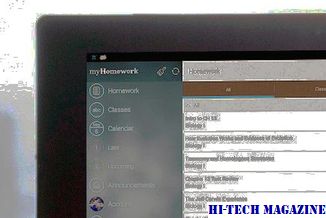
Windows Güvenlik Duvarı`nda bir bağlantı noktasını nasıl açacağınızı, bir bağlantı noktasını engelleyip kapatacağınızı öğrenin. Windows 10/8/7. Bunu yapılandırmak için Gelişmiş Ayarlar`ı açmanız gerekecektir.
Windows için Ücretsiz Bağlantı Noktası Tarayıcısı yapmanıza izin verir: Güvenlik Duvarı Bağlantı Noktası Taraması

Güvenlik Duvarı Bağlantı Noktası Taramasını Ücretsiz Bağlantı Noktası Tarayıcısı ile Yapın. Bu algılama, test araçları ve çevrimiçi hizmet, belirli bir IP için belirli portları tara ve savunmasız erişim noktalarını ortaya çıkar.
Linux'ta dinleme bağlantı noktaları nasıl kontrol edilir (kullanımdaki bağlantı noktaları)

Bu makalede, kullanılan bağlantı noktalarının nasıl bulunacağı ve hangi hizmetlerin netstat, ss ve lsof komutlarını kullanarak hangi bağlantı noktalarını dinlediğini açıklar. Talimatlar, macOS gibi tüm Linux ve Unix tabanlı işletim sistemleri için geçerlidir.







